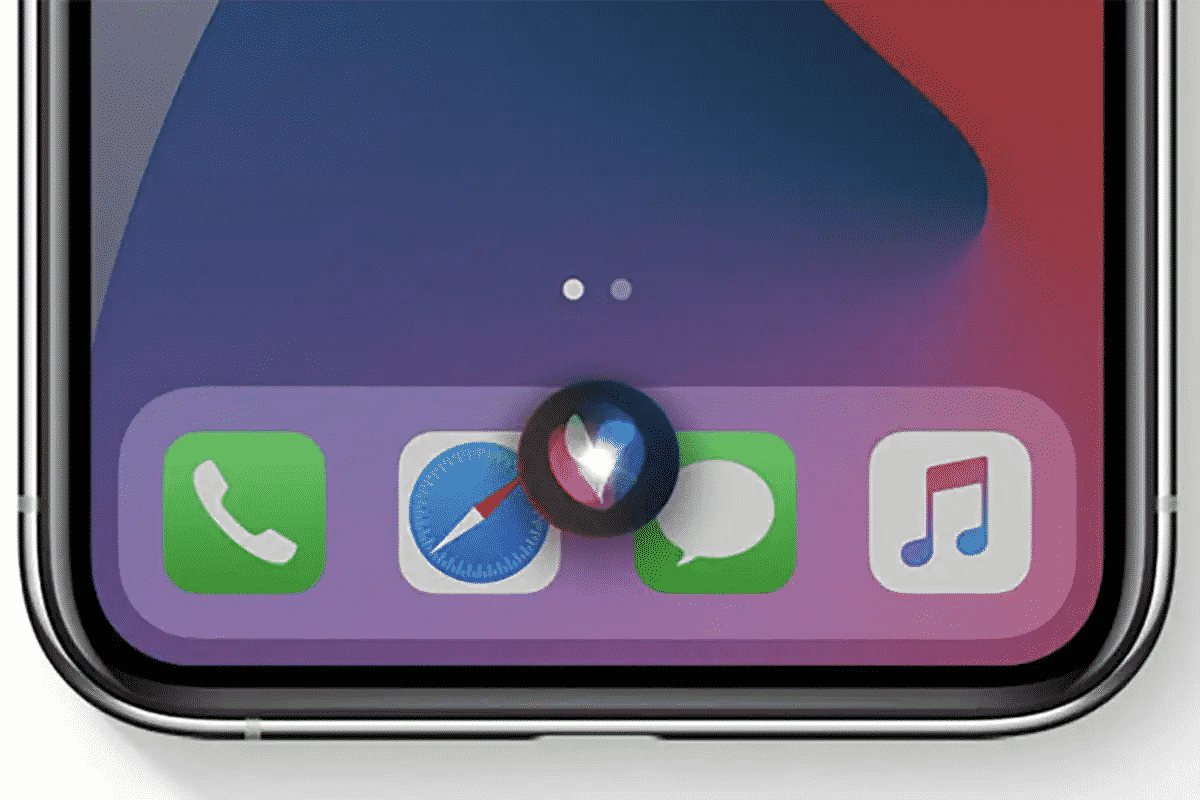
يأتي iOS 15 بالعديد من التحديثات الجديدة إلى المساعد الصوتي Siri من Apple ، ويمكنه الآن العمل في وضع عدم الاتصال.
يمكنك أيضًا مشاركة ما تراه أو البحث عنه عبر الإنترنت مع أصدقائك باستخدام Siri مباشرةً دون الحاجة إلى الضغط على زر المشاركة.
تتطلب عملية المشاركة على أجهزة iPhone أكثر من خطوة متتالية ، حيث تحتاج إلى الضغط على زر المشاركة ، ثم تحديد التطبيق ، ثم تحديد جهة الاتصال التي تريد إرسال المشاركة إليها.
استخدام Siri لمشاركة المحتوى في iOS 15
يمكنك مشاركة المحتوى مباشرة مع Siri ، مما يوفر لك بضع خطوات للعثور على الشخص الذي يتلقى الرسالة.
أيضًا ، يعد استخدام الأوامر مع Siri أمرًا سهلاً للغاية ولا يتطلب الكثير من الجهد أو إعادة الكلمات ، حيث يمكن لـ Siri التعرف على الكلام بسرعة.
كل ما عليك فعله عندما تريد مشاركة المحتوى هو التمسك بالصفحة أو الصورة التي تريد إرسالها.
بعد ذلك ، قم بتنشيط Siri وقل “Share This With (XXX)” أو “أرسل هذا إلى فلان وكذا” ، ثم ابحث عن Siri يعرض لك نافذة معاينة.
تحتوي نافذة المعاينة على محتوى الرسالة التي تريد إرسالها بالإضافة إلى جهة الاتصال التي تتلقى الرسالة.
يطلب منك Siri التحقق من جهة الاتصال والمحتوى ، وعندما تتحقق من البيانات بشكل صحيح ، فإنك توافق على إرسالها لتجد أنك أرسلتها.
لكن لا يمكن لـ Siri إرسال المحتوى ومشاركته عبر العديد من تطبيقات الوسائط الاجتماعية ، لأنه يعمل فقط مع تطبيق المراسلة من Apple.
أيضًا ، لا يمكن لـ Siri مشاركة جميع أنواع المحتوى ، حيث يمكنه إرسال الصور أو الصفحات أو المقاطع من تطبيق الموسيقى. آبل والخرائط كذلك.
ولكن إذا كنت ترغب في إرسال محتوى عبر تطبيق لا يدعم Siri ، يرسل Siri لقطة شاشة لهذا المحتوى.
ينطبق هذا على مقاطع الفيديو مباشرة من خلال تطبيق YouTube ، وليس من خلال تصفح الموقع باستخدام Safari أو متصفح آخر.
هذه العملية سريعة ولا تحتاج للتدخل في الهاتف حيث يمكنك المشاركة بسرعة كبيرة.
